Mac 小技巧
输入法
输入拼音
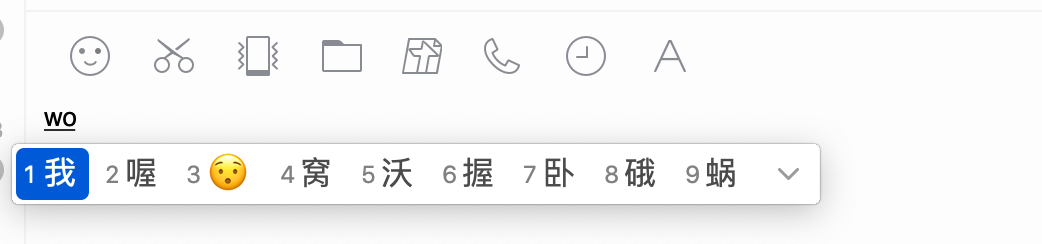
按住Option+Tab键

发现出现了音标!!!
快速切换屏幕
- 方法一
如果是笔记本可以直接使用触摸板进行左右的滑动来切换屏幕。
但是如果是台式机如何进行屏幕的切换?
使用Ctrl+ ⬅️ 和 ➡️ 来进行屏幕的切换。

- 方法二
如果应用都是使用全屏显示,MAC会自动给该应用分配一个屏幕。
使用Commond+Tab来显示正在使用的所有的应用,也可以切换到相对应的应用的屏幕
应用内切换标签页
使用Ctrl+Tab键来快速进行应用内的标签页切换。
快速最小化当前
以浏览器为例,在应用非全屏的模式下,按住Commond+M,应用会最小化到程序坞。
显示隐藏文件
命令行直接ls -a显示所有文件包括隐藏文件,这没什么好说的。
访达中显示隐藏文件,在所在的目录下,按住Shift+Command+.,显示隐藏文件,再次使用快捷键恢复隐藏文件。
当前应用窗口开启和退出全屏
当前应用窗口全屏Commond+Ctrl+F,退出全屏一样
调用最小化的应用
Mac 在 使用 Commond+Tab快速切换应用时,无法调起最小化的应用,只能鼠标点击可以通过如下操作实现Commond+Tab切换到想要使用的最小化应用,松开Tab键,按住Alt键,然后松开Commond和Alt键就可以
本作品采用《CC 协议》,转载必须注明作者和本文链接
本帖由系统于 5年前 自动加精



 关于 LearnKu
关于 LearnKu




推荐文章: